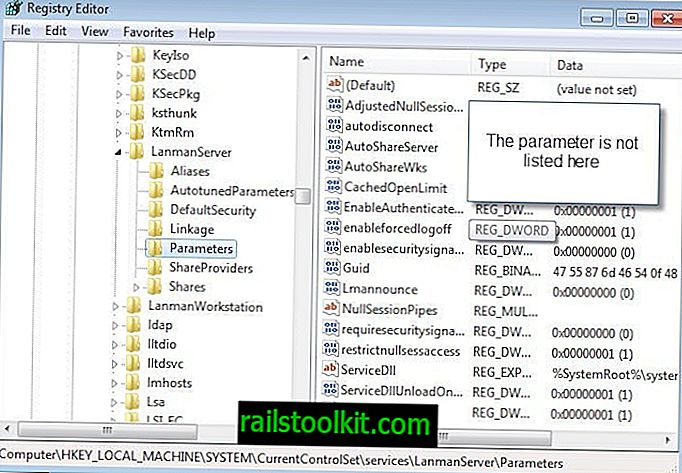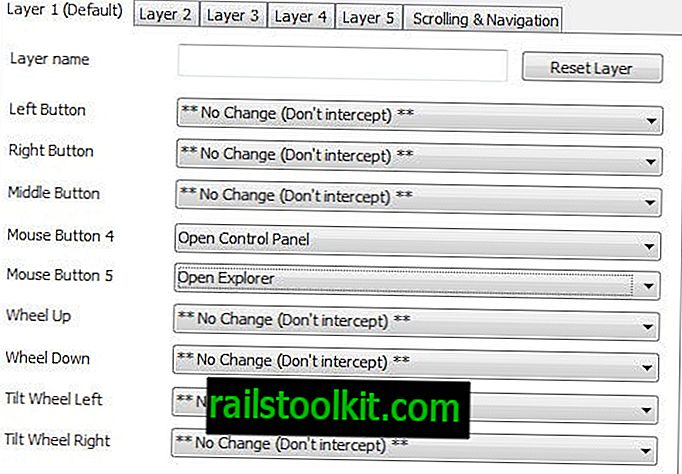Win-S2K84IAC4V4는 방금 설정 한 Windows 10 시스템의 기본 이름입니다. 이름은 여러 가지 이유로 이상적이지 않지만 식별이 목록의 맨 위에있을 수 있습니다.
Windows 10을 새로 설치했는지 또는 기존 Windows 시스템을 업그레이드했는지에 따라 설명이 아닌 이름으로 끝날 수 있습니다.
Windows를 새로 설치하면 Windows 10에서 컴퓨터 이름을 선택합니다. Win 또는 Desktop으로 시작하는 이름을 보았지만 더 많은 변형이있을 수 있습니다. 모두 겉보기에 임의의 문자열이 시스템 이름의 일부라는 공통점이 있습니다.
문제가 될 필요는 없지만 집이나 다른 위치에 중소 규모의 컴퓨터 네트워크를 설정 한 경우 이러한 이름으로 컴퓨터를 식별하는 데 도움이되지 않기 때문에 정기적으로 식별 문제가 발생할 수 있습니다.
Windows 10 컴퓨터 이름 변경
작업중인 컴퓨터의 이름을 쉽게 찾을 수 있습니다. 이것은 Windows 10뿐만 아니라 모든 Windows 버전에서 작동합니다.
Windows-Pause를 눌러 시스템 제어판 애플릿을 열기 만하면됩니다. "컴퓨터 이름, 도메인 및 작업 그룹 설정"아래에 컴퓨터 이름과 전체 컴퓨터 이름이 나열되어 있습니다.

이름을 변경하는 옵션이 있습니다. 컴퓨터 이름 옆의 "설정 변경"링크를 클릭하면 "시스템 속성"창이 표시됩니다.
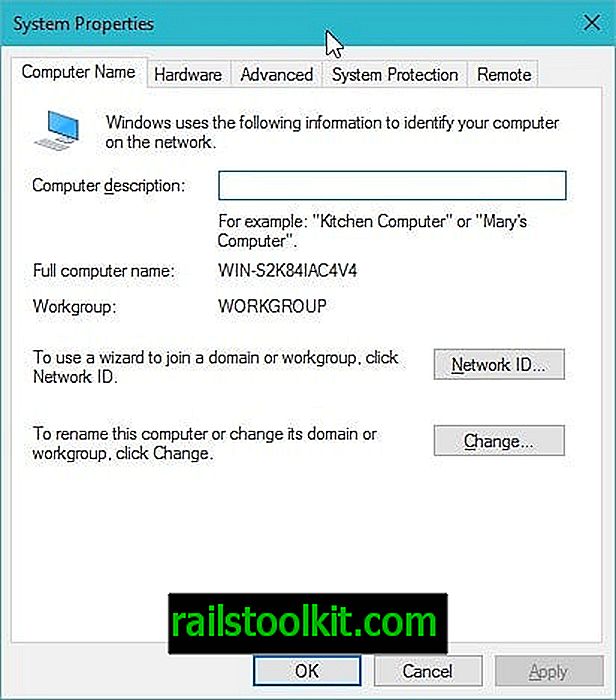
나중에 표시되는 컴퓨터에 대한 설명을 추가하거나 변경 단추를 클릭하여 컴퓨터 이름을 바꿀 수 있습니다.
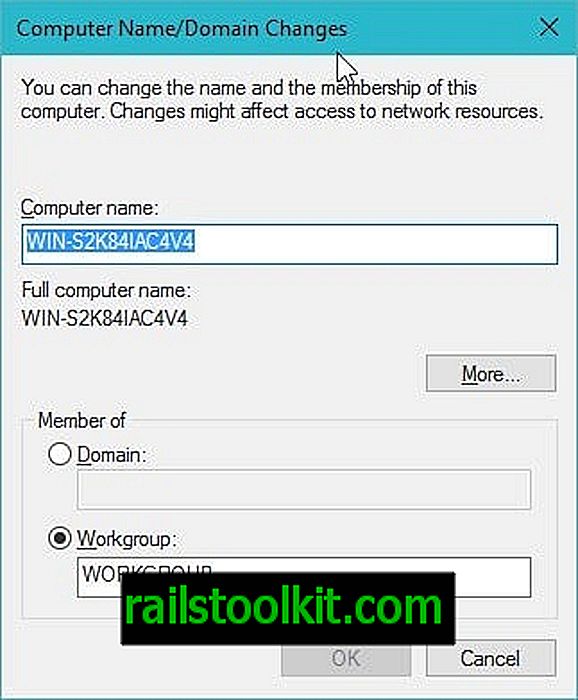
예를 들어 식별하기 쉽도록 기존 컴퓨터 이름을 새 이름으로 바꾸십시오. 페이지에서 작업 그룹을 변경하거나 컴퓨터를 도메인의 일부로 설정할 수도 있습니다. 마지막으로, 추가를 클릭하면 도메인 구성원 자격이 변경 될 때 기본 DNS 접미사를 변경하는 옵션이 열립니다.
수정이 끝나면 약간의 지연이 발생합니다. Windows는 새 이름을 시스템에 적용하고 변경 사항을 적용하기 위해 시스템을 다시 시작하라는 메시지를 표시합니다.
다시 부팅 한 후 (Windows-Pause를 사용하여) 시스템 제어판 애플릿을 열어 컴퓨터 이름 변경에 성공했는지 확인하십시오.
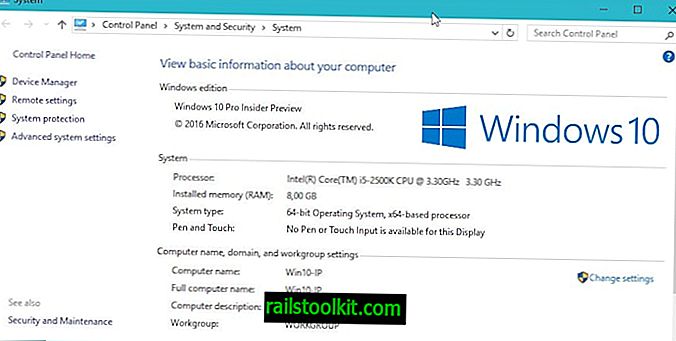
참고 : 도메인에 가입하지 않은 컴퓨터에서는 컴퓨터 이름과 전체 컴퓨터 이름이 동일하다는 것을 알 수 있습니다. 컴퓨터가 도메인에 가입 한 경우 전체 컴퓨터 이름에 도메인이 포함되지만 그렇지 않은 경우 컴퓨터 이름과 동일합니다.
지금 당신 : 당신의 컴퓨터는 무엇입니까?